Wix Stores: SEO para páginas de categoria
6 min
Neste artigo
- Otimizar suas tags de título, meta descrições e slugs de URL
- Impedir que os motores de busca indexem a página
- Gerenciar URLs canônicos
- Gerenciar configurações de compartilhamento nas redes sociais
- Adicionar meta tags
Importante:
Este artigo é sobre a nova versão das categorias de produtos. Se a sua página de criação de categoria não tiver configurações de SEO, você tem a versão original. Nesse caso, clique neste link para saber como adicionar, exibir e gerenciar categorias.
Cada página de categoria tem seu próprio URL (por exemplo: www.meusite/category/camisetas). Isso ajuda os motores de busca a entender o que você está vendendo e como seu site está organizado, tornando-o mais "otimizado para SEO".
Você pode otimizar ainda mais as configurações de SEO para as páginas de categoria da sua loja para ajudar a sua loja a ser encontrada online.
Observação:
As alterações feitas nas configurações de SEO não aparecem imediatamente nos resultados de busca. Para que as alterações apareçam mais rapidamente, você pode enviar seu sitemap para o Google.
Otimizar suas tags de título, meta descrições e slugs de URL
As páginas de categoria, como outras páginas do site, incluem uma tag de título, meta descrição e slug do URL para ajudar os motores de busca e redes sociais a mostrar informações relevantes.
Existem configurações de SEO padrão que o Wix adiciona automaticamente às suas páginas de categoria:
- Tag de titulo: o nome da categoria e o nome do site
- Meta descrição: os primeiros 160 caracteres (aproximadamente) da descrição da categoria
- Slug do URL (final do URL da página da categoria): o nome da categoria
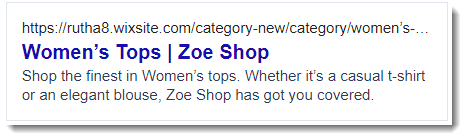
Para editar as configurações de SEO da página de categoria:
- Vá para Categorias no painel de controle.
- Selecione a categoria que você deseja editar.
- Clique em Editar configurações de SEO em Marketing e SEO.
- Edite qualquer um dos seguintes:
- Tag de título: adicione um título que resuma sobre o que é a categoria. Recomendamos que você forneça nomes de categoria concisos (máximo de 60 caracteres) que ajudem os clientes potenciais a entender a categoria.
- Meta descrição: adicione uma breve descrição da sua categoria (máximo de 156 caracteres). Essa descrição ajuda os usuários que leem a descrição nos resultados dos motores de busca a decidir se a página é relevante para eles.
- Slug do URL: esse texto é a última parte do link direto da sua página. Você só deve alterá-lo se for necessário para refletir o conteúdo da sua página. Recomendamos mantê-lo curto e fácil de ler.
Dica: ao alterar um slug do URL da página de categoria, certifique-se de criar manualmente seu próprio redirecionamento para que o link anterior redirecione para o novo.
- Clique em Salvar.
Impedir que os motores de busca indexem a página
Na maioria das vezes, você quer que os motores de busca indexem as categorias da sua loja e as exibam nos resultados de busca, no entanto, você pode querer ocultar categorias específicas.
Por exemplo, se você exibir uma categoria apenas em uma página protegida por senha que não está disponível para o público em geral, você pode não querer que ela apareça nos resultados dos motores de busca.
Para impedir que os motores de busca indexem a página de categoria:
- Vá para Categorias no painel de controle.
- Clique na categoria que você deseja editar.
- Clique em Editar configurações de SEO em Marketing e SEO.
- Desative a alavanca Permitir que os motores de busca indexem esta página.
Gerenciar URLs canônicos
O URL para cada página de categoria é gerado automaticamente de acordo com o nome da categoria. Além disso, você pode editar o slug do URL de uma categoria (veja acima).
O URL canônico é uma meta tag que define o URL principal de uma determinada página. Em outras palavras, se houver várias versões do URL da sua página, essa meta tag informa aos motores de busca qual versão eles devem indexar e mostrar aos potenciais visitantes do site. Saiba mais sobre tags canônicas.
O Wix cria automaticamente um URL canônico padrão para todas as suas páginas. Você pode personalizá-lo na aba Avançado.
Para editar o URL canônico da página de categoria:
- Vá para Categorias no painel de controle.
- Clique na categoria que você deseja editar.
- Clique em Editar configurações de SEO em Marketing e SEO.
- Clique em Avançado.
- Clique em Tags adicionais.
- Clique no ícone Editar
 ao lado de canônico.
ao lado de canônico. - Insira o URL na caixa de texto em Valor da tag.
- Clique no ícone de marca de seleção
 .
. - Clique em Salvar.
Para restaurar o URL canônico padrão:
Exclua todo o texto na caixa de texto Canonical e pressione Enter no teclado. Saiba mais sobre como remover tags canônicas
Gerenciar configurações de compartilhamento nas redes sociais
Otimize a imagem, os títulos e a descrição que aparecem quando as pessoas compartilham sua categoria nas redes sociais.
Por definição, og:image, og:title e og:description da categoria são usados para redes sociais. Você pode editar essas configurações para que funcionem para você.
Para gerenciar as configurações de compartilhamento nas redes sociais da página de categoria:
- Vá para Categorias no painel de controle.
- Clique na categoria que você deseja editar.
- Clique em Editar configurações de SEO em Marketing e SEO.
- Clique na aba Redes sociais.
- Escolha quais configurações de compartilhamento nas redes sociais você deseja editar:
Imagem da categoria
Título
Descrição
Configurações do X
Adicionar meta tags
Meta tags são trechos de código HTML que descrevem o conteúdo da sua página. Embora não sejam visíveis na própria página, elas aparecem no código e dizem aos motores de busca como exibir a página nos resultados da busca.
O Wix adiciona automaticamente todas as meta tags necessárias às suas categorias com base nas práticas recomendadas comuns de SEO. Alguns exemplos disso são a tag de título da sua categoria e a meta descrição da sua categoria. Você pode adicionar suas próprias meta tags, se necessário.
Importante:
- Você só pode usar os seguintes tipos de tag: <meta> e <link>.
- Você pode adicionar até 10 tags, mas não pode adicionar uma meta tag que o Wix já criou para você.
- Se quiser incluir uma meta tag adicional que não é compatível, você pode usar a seção Código personalizado.
- Você também pode adicionar tags às Configurações de SEO do seu site.
Para adicionar mais meta tags à página da categoria:
- Vá para Categorias no painel de controle.
- Selecione a categoria que você deseja editar.
- Clique em Editar configurações de SEO em Marketing e SEO.
- Clique na aba Avançado.
- Clique em Tags adicionais.
- Clique em + Adicionar nova tag.
- Insira sua tag em formato HTML.
- Clique no ícone Aplicar
 .
. - Clique em Salvar.
Dica:

Você pode acessar o URL de uma imagem ou qualquer outro arquivo de site para adicioná-lo a uma meta tag personalizada. Clique em Arquivos do site abaixo da caixa de texto para abrir seu Gerenciador de mídia e copie o URL.

Próximos passos:
- Saiba mais sobre as práticas recomendadas de SEO.
- Saiba como usar palavras-chave de forma eficaz.


 para abrir o Estúdio Fotográfico.
para abrir o Estúdio Fotográfico. .
.